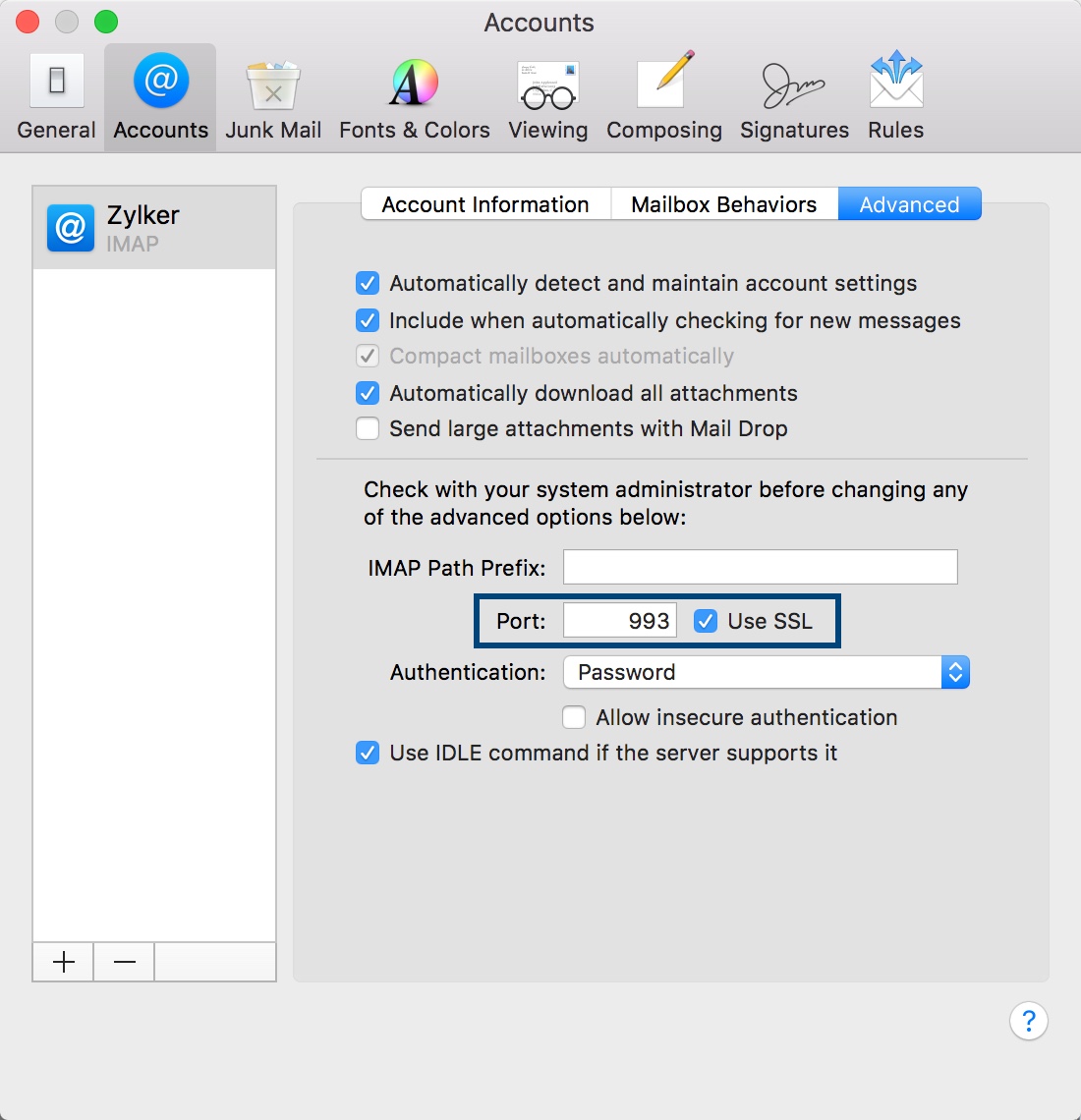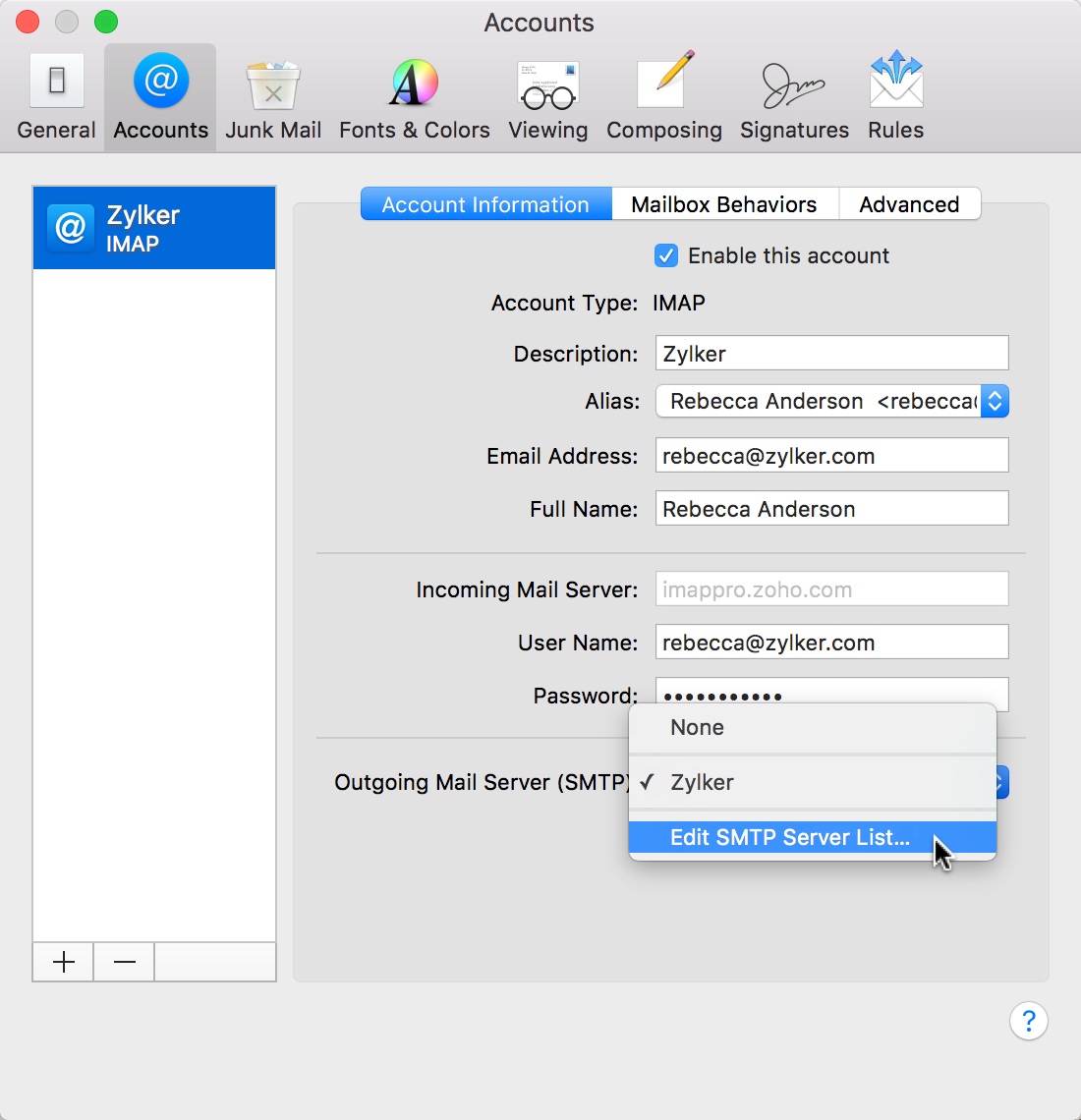Zoho Mail als IMAP-account - Apple Mail-client
Stappen voor het configureren van Zoho Mail in Apple Mail-client
Zorg ervoor dat u een goede internetverbinding hebt wanneer u het account configureert.
- Zorg ervoor dat IMAP-toegang is ingeschakeld in de Zoho Mail-interface. (Meld u aan bij www.zoho.com/mail >> Instellingen >> E-mailaccounts >> IMAP-toegang >> Schakel IMAP-toegang in door op het selectievakje te klikken)
- Open uw Mac Mail-app.
- Selecteer E-mail >> Accounts >> Klik op het +-pictogram rechtsonder om een nieuw account toe te voegen.
- Sla de standaardopties over en kiesOverig e-mailaccount.

- Geef de gewenste weergavenaam en het e-mailadres van uw account in Zoho op, evenals uw wachtwoord.
- Klik op Aanmelden en geef de configuratiegegevens handmatig op.

- Selecteer in het volgende scherm het type account en de gegevens van de inkomende en uitgaande server, zoals hieronder vermeld:
- User Name: Uw volledige e-mailadres (gebruiker@uwdomein.com voor domeinen gehost door Zoho en gebruiker@zoho.com voor persoonlijke gebruikers)
- Password: Wachtwoord voor Zoho-account (u hebt een App-specifiek wachtwoord nodig als verificatie op basis van twee factoren is ingeschakeld voor uw account.)
- Account Type: IMAP
- Inkomende mailserver: pop.zoho.com voor persoonlijke gebruikers, poppro.zoho.com voor zakelijke gebruikers van wie het domein wordt gehost bij Zoho Mail.
- Uitgaande mailserver: smtp.zoho.com
- Klik op Aanmelden.

- Apple Mail controleert de accountgegevens en wijst de gegevens van de inkomende server toe voor het account.
- Het account wordt aangemaakt op basis van de opgegeven servergegevens. De mappen en de e-mails in het account worden gesynchroniseerd met de Mac Mail-client.
Problemen met Mac Mail-configuratie oplossen
Verificatiefouten:
- Als er verificatiefouten optreden, controleert u de IMAP-status. Als de IMAP-status is uitgeschakeld, schakelt u IMAP in en probeert u het opnieuw.
- Controleer of Twee-factor-authenticatie (2FA) is ingeschakeld. (accounts.zoho.com >> Twee-factor-authenticatie). Genereer en gebruik een app-specifiek wachtwoord voor accounts waarvoor 2FA is ingeschakeld
- Als u deel uitmaakt van een bedrijf, kan de beheerder toegang tot uw account via IMAP hebben beperkt. Neem contact op met uw e-mailbeheerder voor meer informatie.
Verbindingsfouten:
- Verbindingsfouten treden vaak op wanneer de servergegevens onjuist zijn.
- Controleer of de namen van de inkomende server en SMTP-server juist zijn.
- Controleer of SSL is ingeschakeld voor de inkomende server en of het poortnummer 993 is.
- Ga naar E-mail >> om te controleren of het poortnummer correct is Voorkeuren >> Accounts >> Geavanceerd
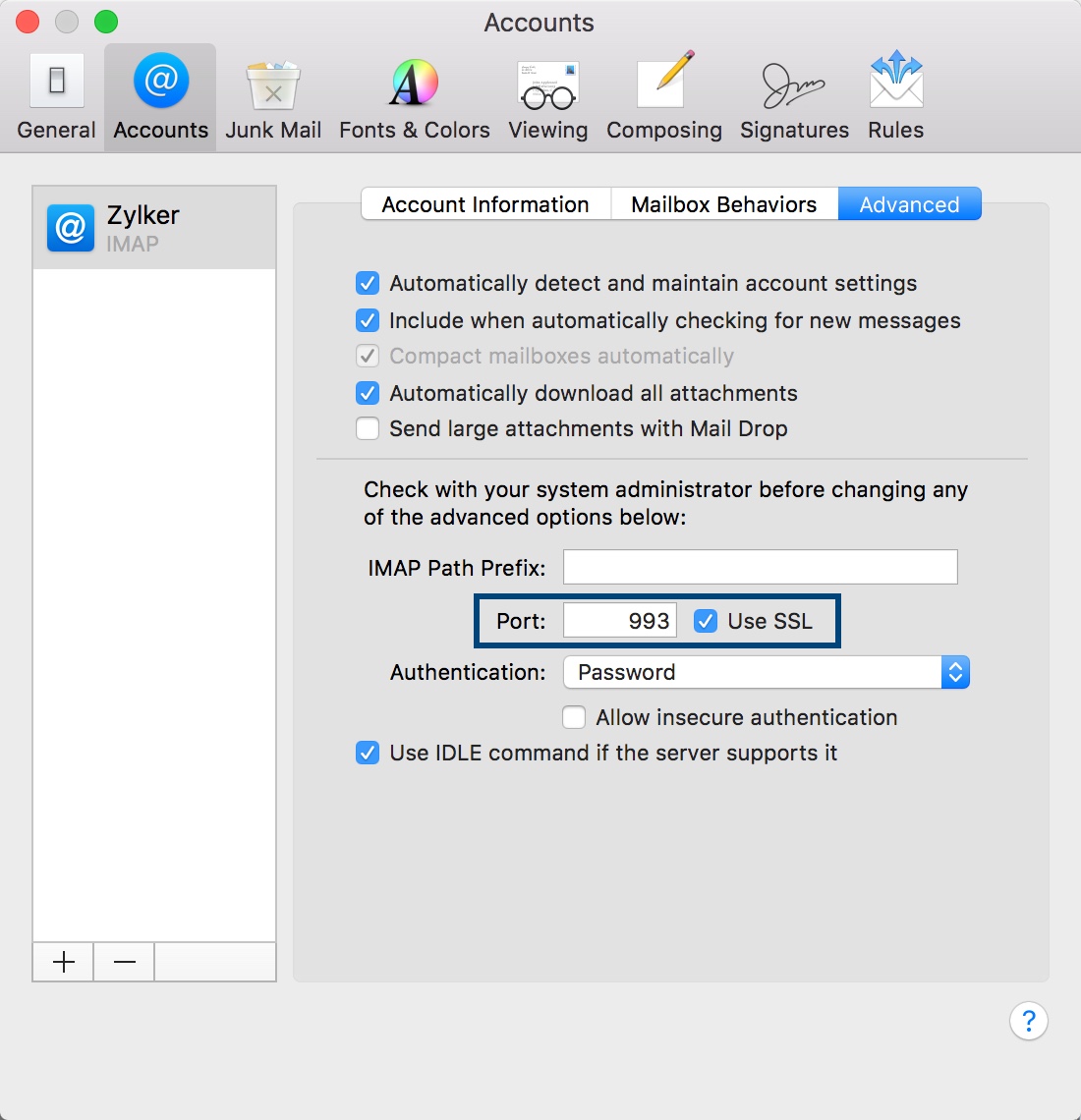
- Controleer of SSL is ingeschakeld voor de SMTP-server en of het uitgaande poortnummer juist is.
- Als u het nummer van de uitgaande poort en SSL wilt controleren, gaat u naar E-mail >> Voorkeuren >> Accounts >> Uitgaande Mail-server (SMTP) >> Bewerken SMTP-serverlijst.
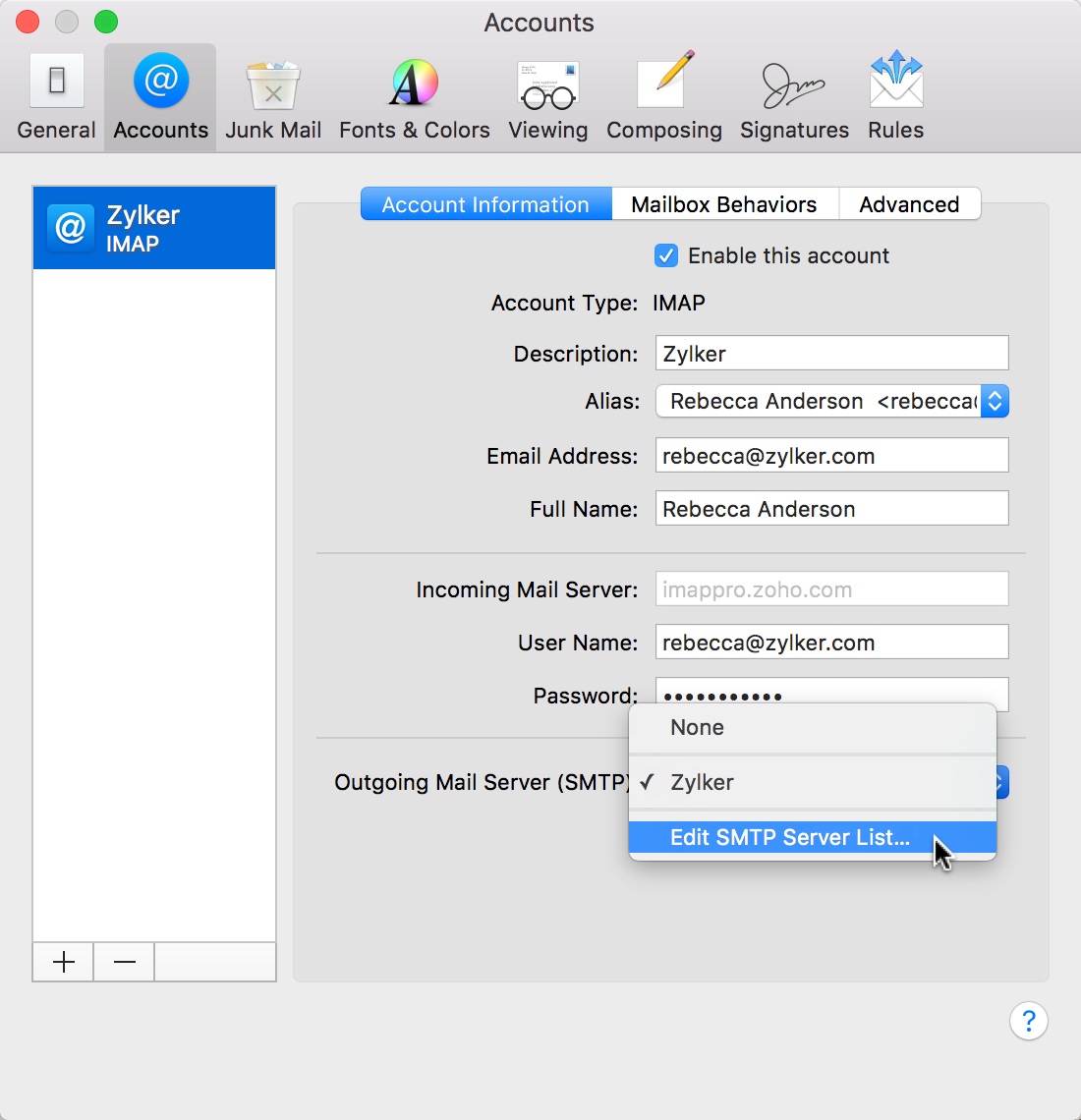
- Zorg ervoor dat het poortnummer 465 is en dat SSL is ingeschakeld, en klik op OK.

Gerelateerde pagina's
IMAP-configuratiedetails | IMAP-configuratie in iOS-apparaten| POP-configuratie op Mac | App-specifiek wachtwoord